Съвети и трикове на Amazon Fire TV
Подвижен Амазонка Препоръчани / / March 17, 2020
Fire TV на Amazon е направо да се свърже и започне да се използва извън кутията. Но можете да направите още. Ето някои от другите функции.
Наскоро Amazon пусна Пожарна телевизия поточна и игрова телевизия, която ще се състезава срещу Apple TV и Roku. Настройването на вашия Fire TV е лесно и гледането на съдържание на Amazon и изтеглянето на приложения е направо напред. Има и някои по-модерни функции, които не се виждат веднага.
Забележка: Това са само няколко от много съвети и трикове, които предстоят. Когато Amazon актуализира своя фърмуер на Fire TV и се добавят още функции, ще го покрием.
Премахнете последните елементи от Fire TV
Подобно на Kindle Fire's Carousel, главното меню показва телевизия, филми, игри и приложения, които наскоро сте използвали. Понякога това е удобно, но може да искате да премахнете определени елементи. От началния екран отидете на секцията Последни елементи и превъртете до елемента, който искате да премахнете. След това под миниатюрата на приложението или видеоклипа изберете Премахване от последните.

Огледало Amazon Kindle Fire HDX към големия екран
Можете да огледате своя Fire HDX, за да изберете телевизори, но няма много от тях. За щастие, тя работи с Fire TV. Уверете се, че таблетът и приемникът са в една и съща мрежа. След това на Fire HDX отидете на Настройки> Дисплей и звуци> Огледално огледало. Под секцията с устройства ще видите Fire TV, просто го докоснете, за да стартирате връзката.
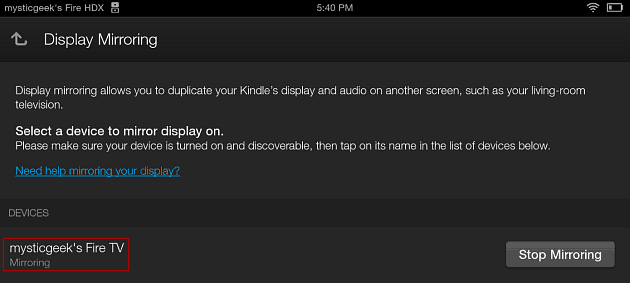
След това на вашия телевизор ще видите съобщението, показано по-долу. Нужна е само секунда, за да се осъществи връзката, след което екранът на таблета ви ще се покаже на големия екран.
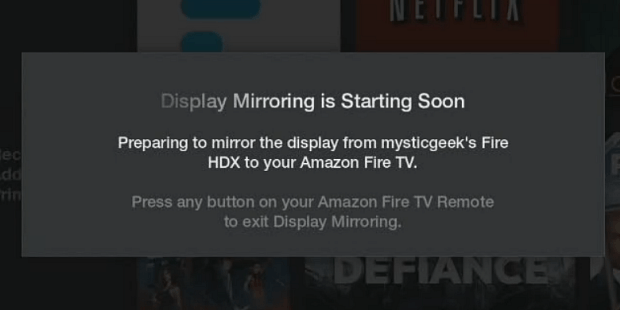
Използвайте Kindle Fire за второ преживяване на екрана
Докато гледате филми от Amazon, можете да използвате Fire HD или HDX като втори екран. Например, докато гледате филм, ще видите IMDB информация за всяка сцена. Той ще показва информация за всеки актьор в сцената, която гледате, и включва интересни дреболии за филма и актьорите.
За да активирате втория екран, от вашия Fire TV отидете на Настройки> Втори екран и се уверете, че е включен
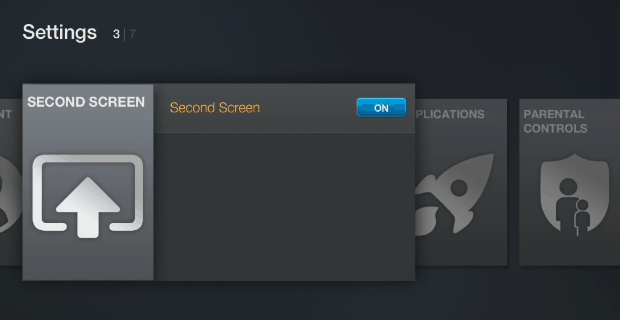
Ето пример за това, което ще видите на огъня Kindle, докато гледате филм. Не забравяйте, че това ще работи само за филми от Amazon, а не за други приложения като Netflix или Hulu Plus.
Можете да контролирате възпроизвеждането и от втория екран на вашия таблет.
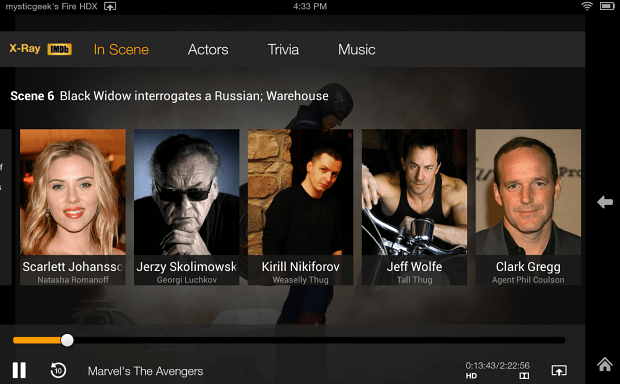
Изтрийте гласовите си търсения
Възможността за търсене на съдържание чрез говорене в дистанционното е една от уникалните точки за продажба на 99 долара за пожарна телевизия. Но Amazon запазва копие на гласовите ви търсения, свързани с вашия акаунт, на своите сървъри. Обяснението е, че помага на услугата да се подобри във времето. Ако сте в неприкосновеност на личния живот и предпочитате да нямате гласови заявки на сървърите на Amazon, можете да ги изтриете.
Влезте в акаунта си в Amazon и отидете на Вашият акаунт> Управление на вашето съдържание и устройства. Изберете своя Fire TV. Кликнете Управление на гласови записи и натиснете Delete в диалоговия прозорец, който се появява. За повече подробности относно това, вижте статията ми как да изтриете гласовите търсения на Fire TV.
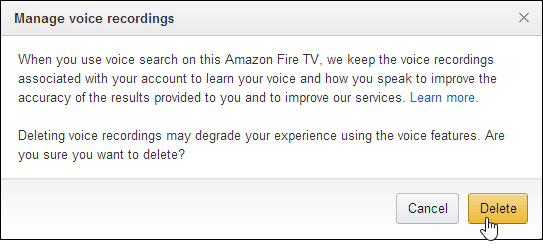
Видеоигри: Дистанционно или контролер
Ще бъда отхвърлен, ако не говорих за другата уникална функция на телевизора Amazon - това е и игрална кутия. Не е толкова сложен като Xbox или PlayStation, но има няколко заглавия за мобилни игри, които се увеличават идеално за големия екран. Сега компанията продава продава специален игрален контролер за $ 39,99 а някои заглавия работят само с него. След това отново някои работят с включеното дистанционно, докато други можете да използвате или едното.
За да разберете кой тип контролер заема играта, от главното меню отидете на Игри. Там ще намерите Избрани контролери с включен контролер, който ви дава списък с игри, които се нуждаят от незадължителния контролер. Освен това, докато сте в магазина за игри, можете да филтрирате между игри, които изискват контролер, дистанционно или ако работят с двете.
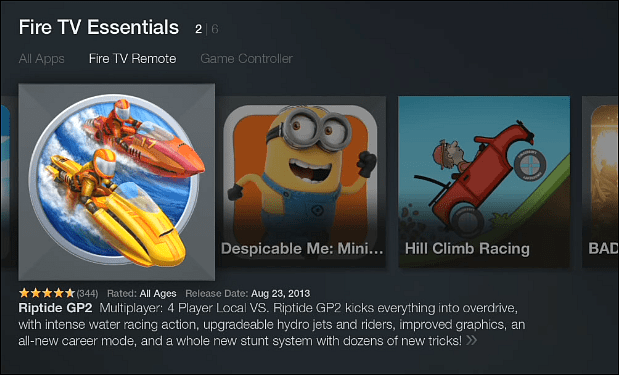
След като разгледате по-нататък описанието на играта, можете да видите с какво работи. Например, тук е Asphalt 8: Airborne и работи с един или друг.
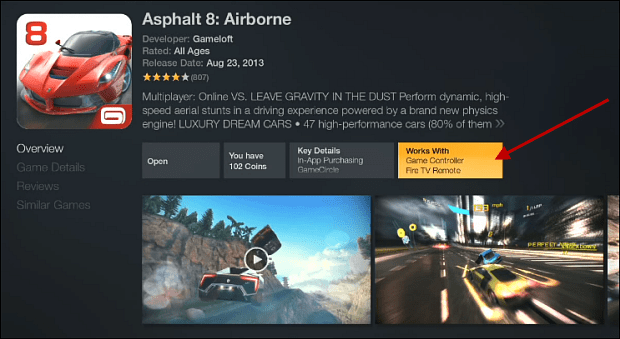
Защитете децата си
Ако имате деца, със сигурност ще искате да активирате родителския контрол. Това ви позволява да настроите ПИН и блокира определено съдържание - включително игри, филми, телевизор - и петцифреният ПИН код е необходим за извършване на покупки. За да стигнете до него, отидете на Настройки> Родителски контрол и ги включете. Ще бъдете подканени да създадете ПИН код и след това ще имате допълнителни елементи, които можете да управлявате.
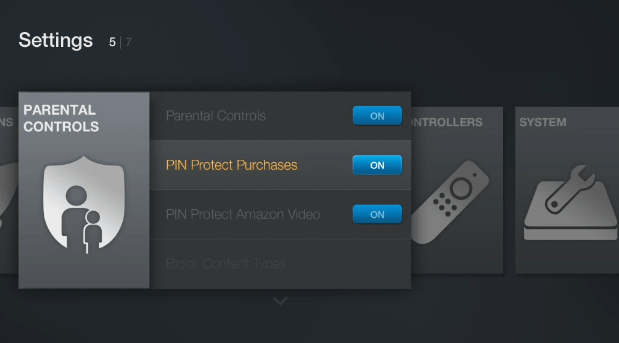
Въпреки че е досадно за родителя, когато искат да гледат нещо, докато младши спи, това гарантира, че децата не гледат неподходящо съдържание или харчат парите ви!
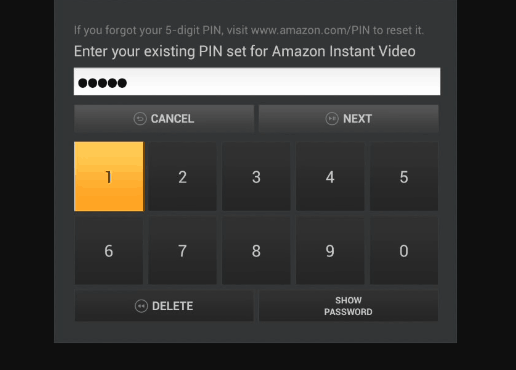
Плюс това има още функции по пътя! Според Amazon, скоро ще можете да слушате музиката си в Amazon Cloud. Защо кутията не се пусна с това, не знам.
Също така, на разположение е и базирана на абонамент функция, наречена FreeTime. Това работи съвместно с родителския контрол и ви позволява да настроите индивидуален профил за всяко дете. Тогава тя ограничава времето, през което детето ви може да гледа видеоклипове или да играе игри. Ще прегледам, че след като се добави, както мисля, че прави малко повече за три долара на месец.
Какво мислите за пожарната телевизия Amazon? Има ли достатъчно допълнителни функции - а именно игри и гласово търсене - за да преминете от Apple TV или Roku. Или, ако търсите да закупите телевизионна приставка, Fire TV на вашия радар?



